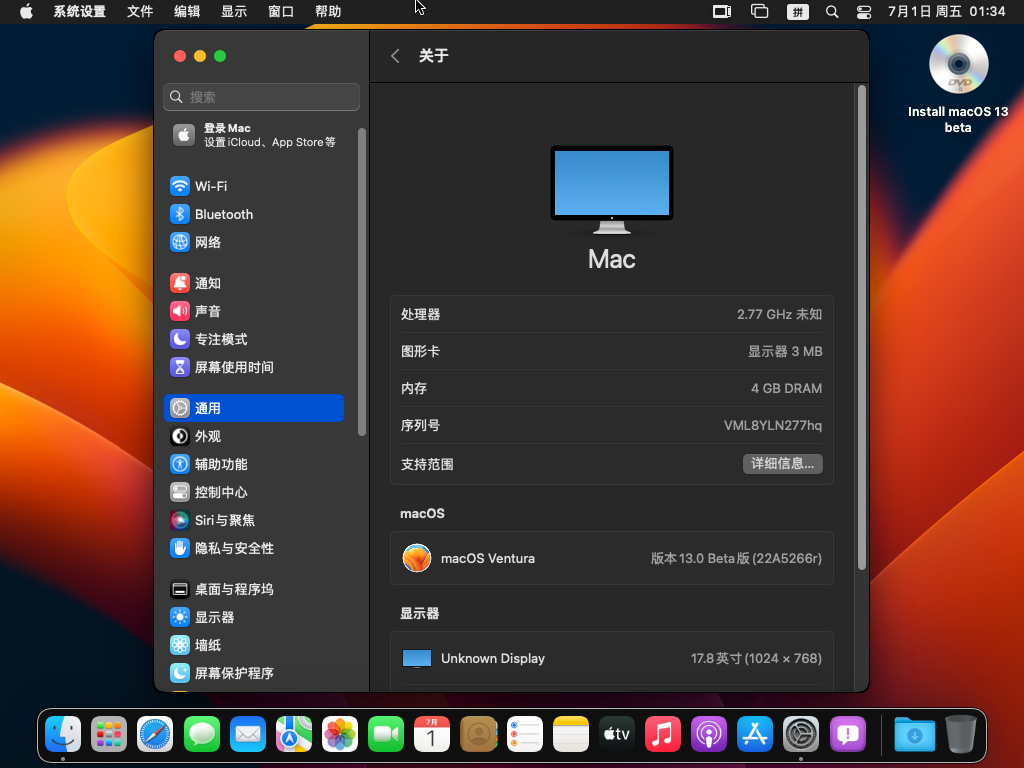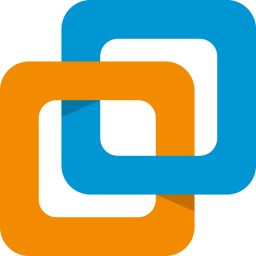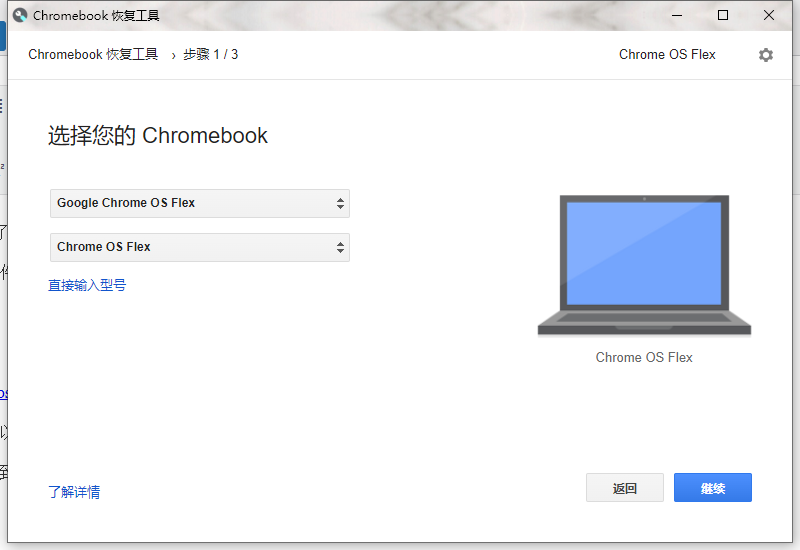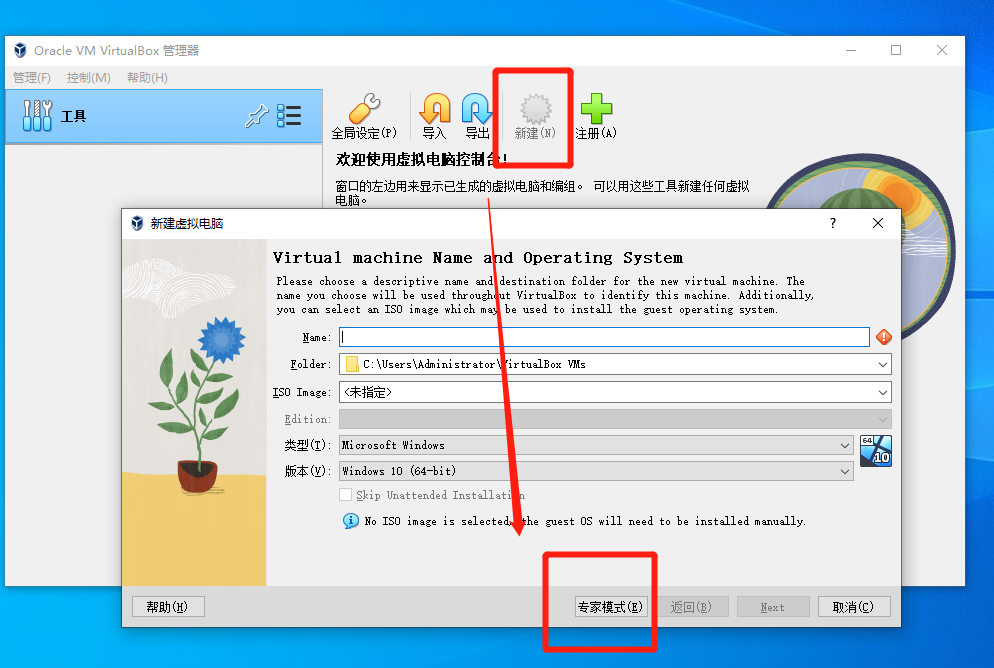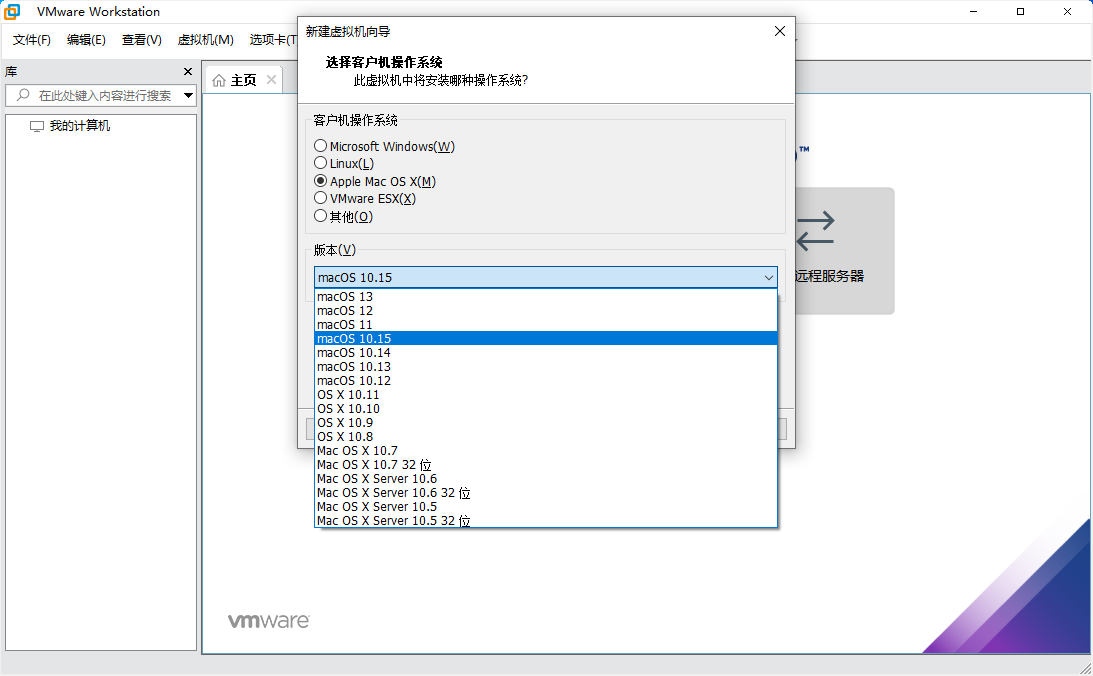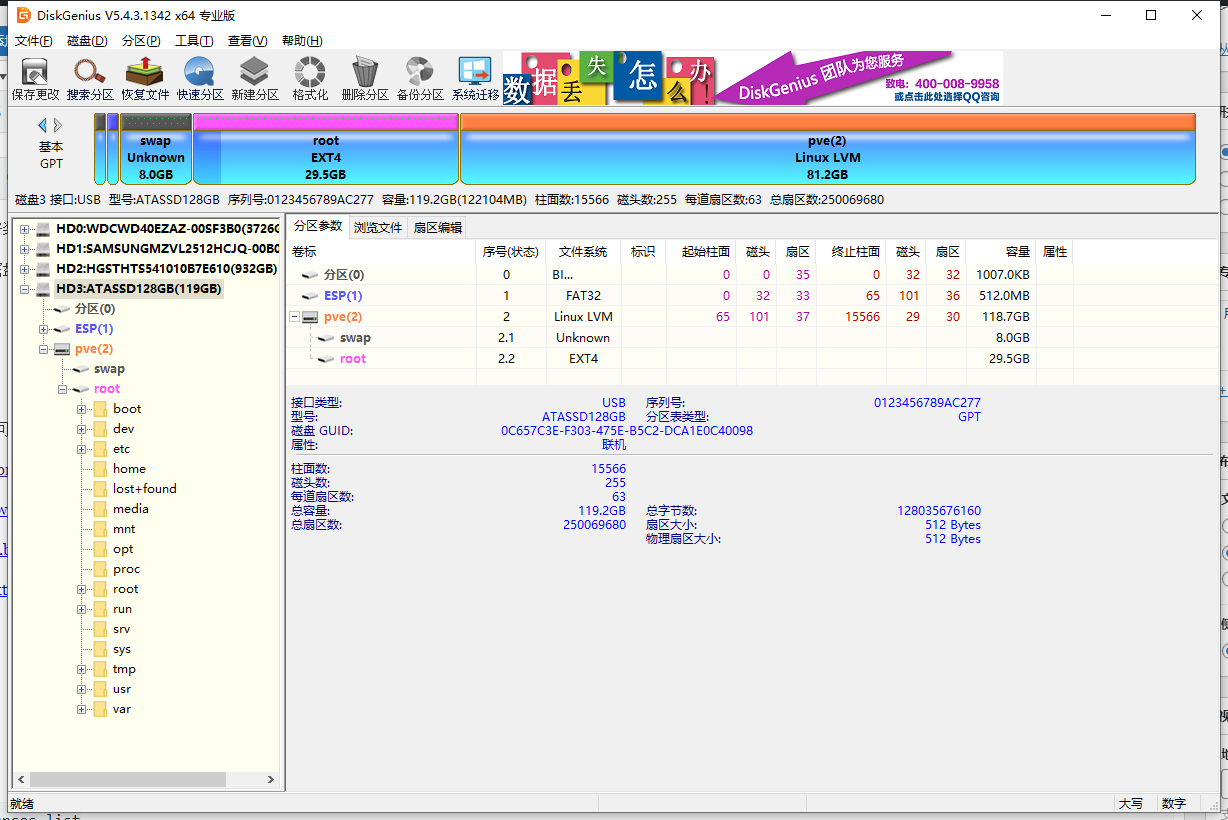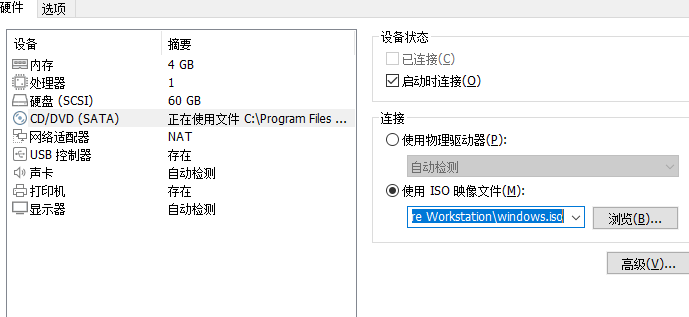一个简易的虚拟机安装macOS Ventura 13 beta版的教程,适用于英特尔处理器,AMD的不知道行不行,没有AMD的设备。
1,下载,安装,并解锁VMware Workstation Pro虚拟机
看这里:https://www.mfpud.com/topics/10148/
2,下载macOS苹果系统的CDR版
这里:https://www.mfpud.com/macos/cdr/
本文用的这个 macOS Ventura 13 Beta1 22A5266r.iso
链接:https://pan.baidu.com/s/1ITmcTLaTyAVZyZ8PEn3mKg?pwd=9f4r
提取码:9f4r
https://www.123pan.com/s/sa49-HfHt
3,打开虚拟机,新建,镜像这里选择下载好的镜像,如果下载的是.cdr格式的,把这里改成 所有文件 就可以了。
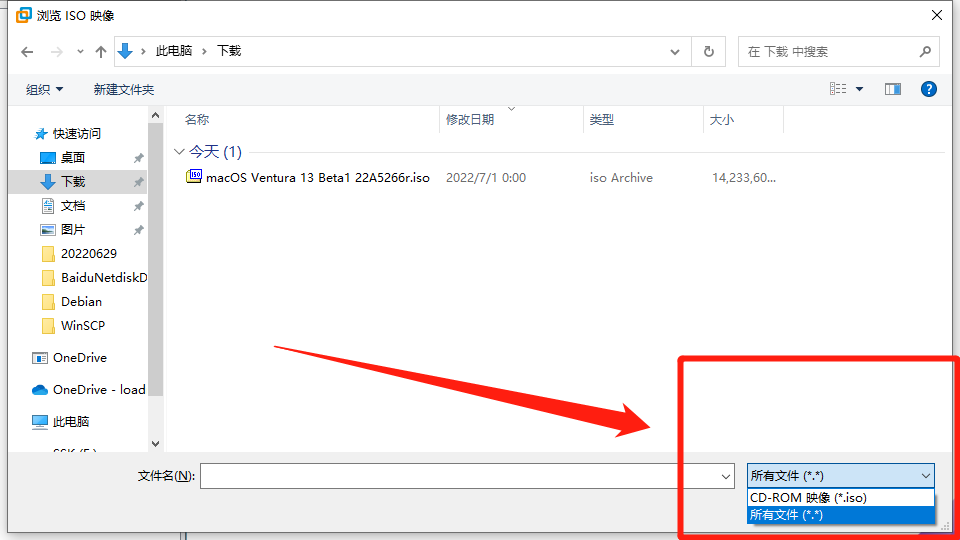
4,操作系统这里选macOS 13,虚拟机配置方法自己根据自己的配置选一下就行了,基本一路默认就行。
5,完成后不要开机,在虚拟机左边栏右键,选择 打开虚拟机目录
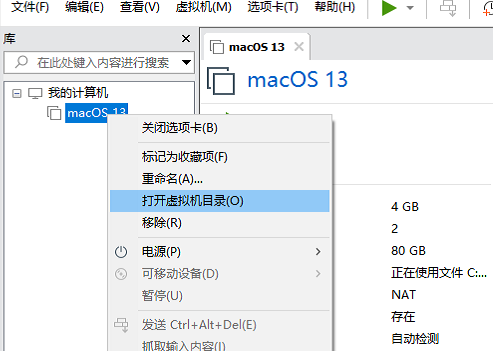
6,打开文件夹后应该会默认选中一个 .vmx 后缀的文件,右键用记事本打开。
7,打开后,只需要在最下面添加上下面一行内容,然后保存。
smc.version = "0"
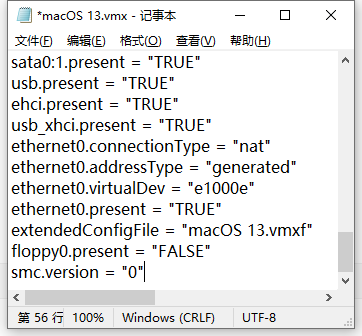
8,保存后回到虚拟机,还是右键,设置,把网络改成桥接。改完后确定,开机,耐心等待加载,等待加载完成后,点击简体中文,在弹出的工具界面,点击磁盘工具。
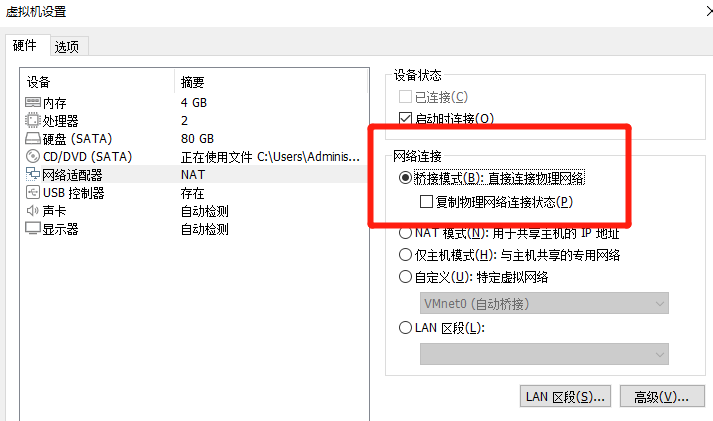
左边栏找到虚拟机分配的硬盘,应该是 VMware Virtula SATA 开头的名字,左边选中这个硬盘,在右边选择抹掉,格式选APFS,名字写个英文单词就行,然后抹掉。
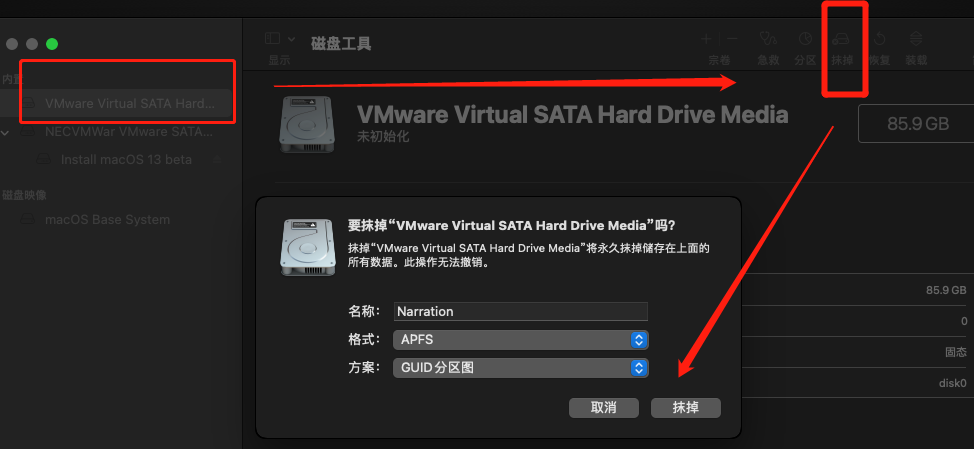
9,抹掉完成后,点击磁盘工具窗口左上角的红色关闭,回到安装工具界面,点击 Install macOS 13 beta 开始安装
然后就是下一步,我同意协议选项之类的,安装硬盘就选刚才抹掉的那个盘。
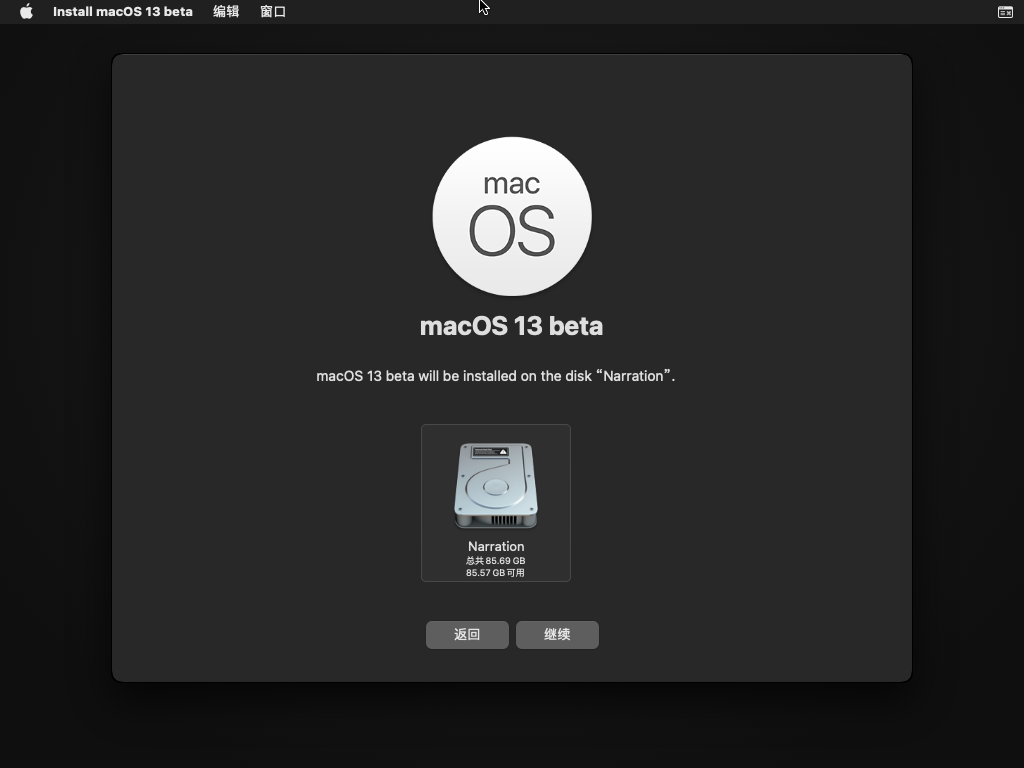
10,接下来就是耐心等待安装了,基本就是写入完成后,会自动重启到安装的欢迎界面,基本就是必须要设置的就设置一下,能跳过的就跳过,能稍后设置的就稍后设置。
Apple ID也不用登陆,基本都跳过就行。
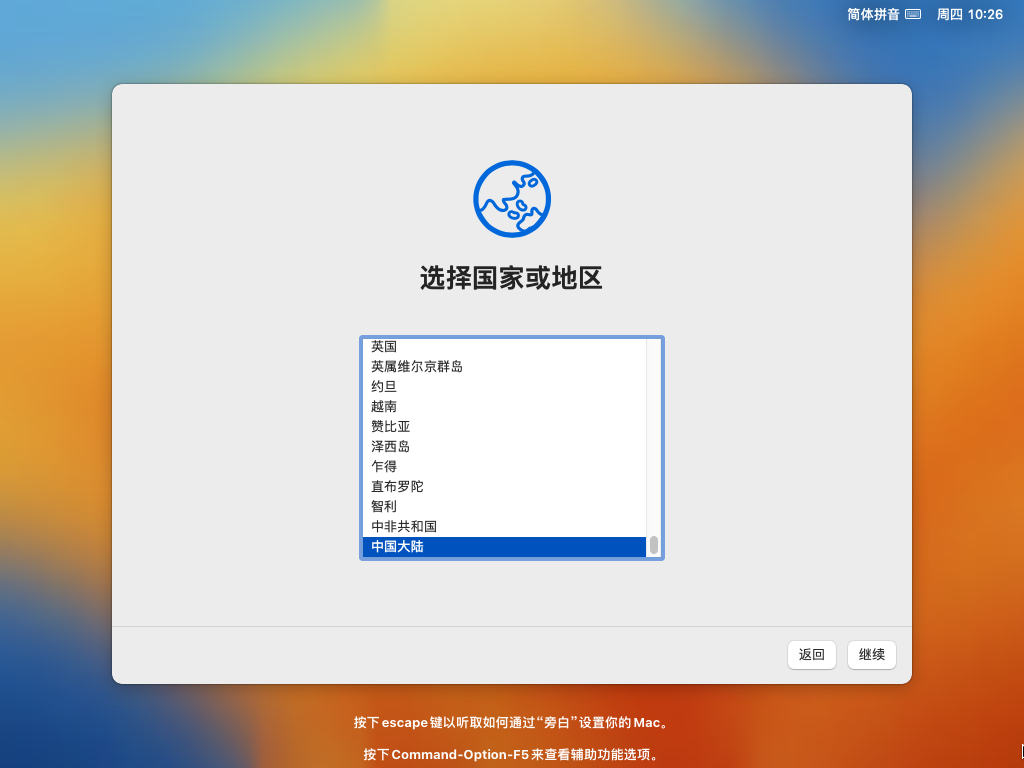
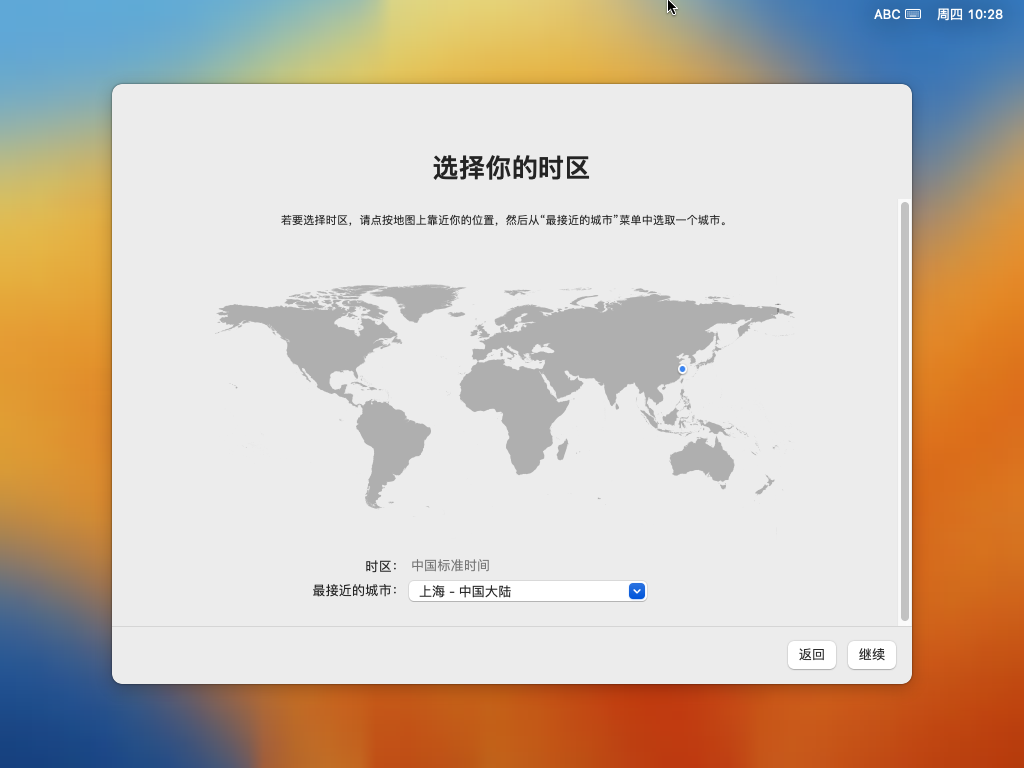
11,最后见到桌面了,就表示安装完成了,剩下的自己研究吧。
不过虚拟机安装的苹果系统都挺卡的,堆配置也会卡,所以还是直接物理机装黑苹果更流畅一点。